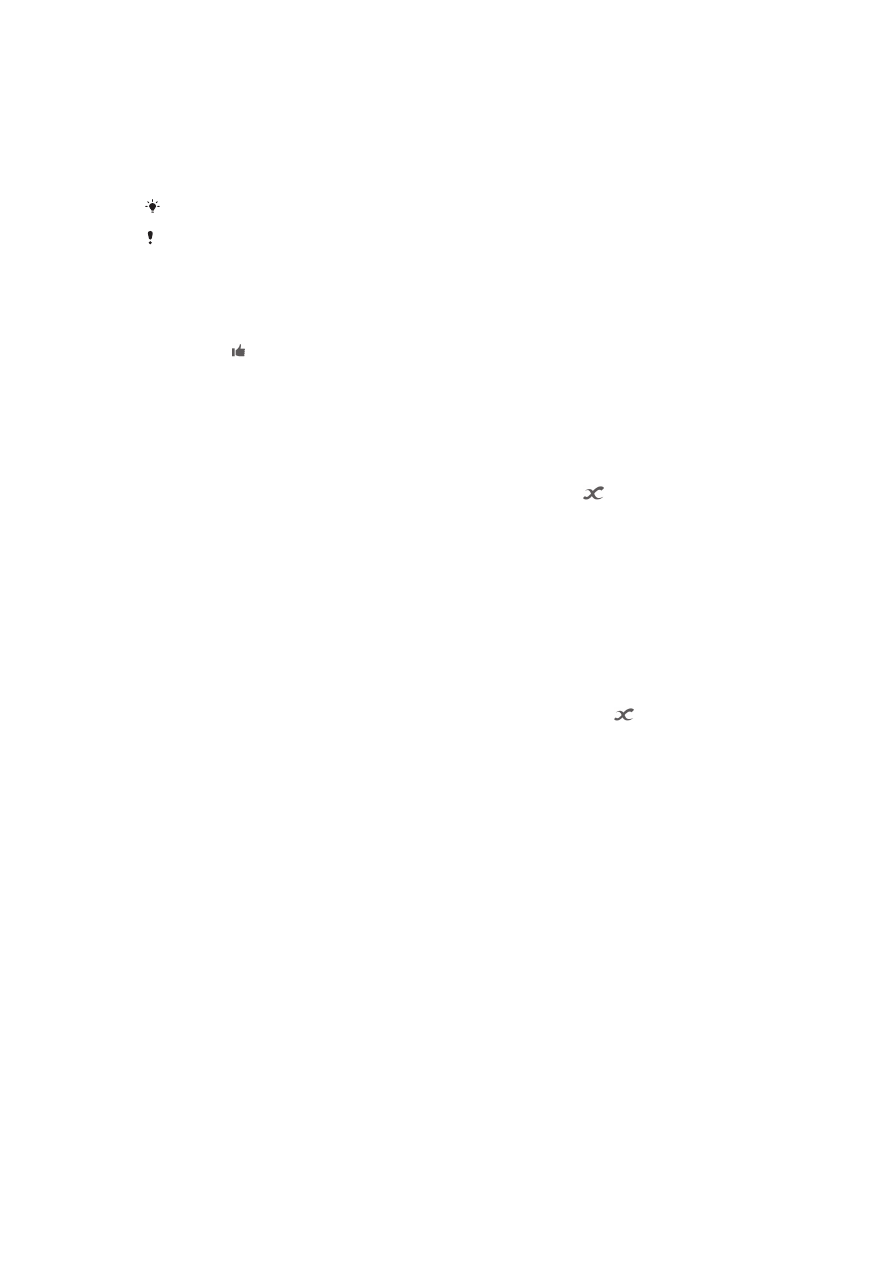
Использование меню "Моя музыка" для упорядочения
дорожек
Коснитесь вкладки «Моя музыка» в проигрывателе Walkman™ для просмотра всех дорожек,
сохраненных на карте памяти телефона. В меню "Моя музыка" можно осуществлять управление
альбомами и списками воспроизведения, создавать ярлыки и упорядочивать музыку по
настроению и темпу.
59
Это Интернет-версия документа. © Печать разрешена только для частного использования.
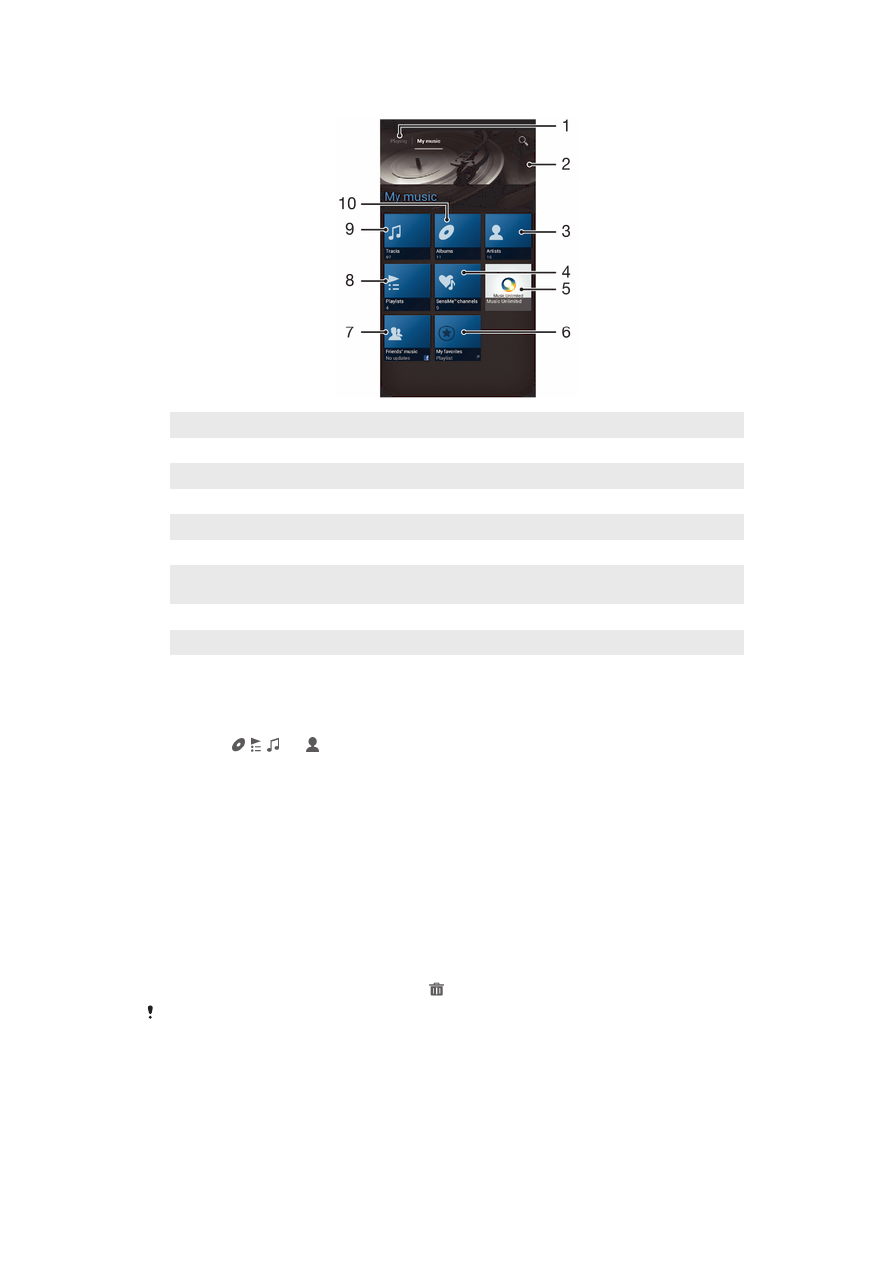
Обзор меню "Моя музыка"
1
Вернуться на текущую музыкальную дорожку
2
Изображение исполнителя, песня которого в настоящий момент проигрывается (если доступно)
3
Загружайте музыку по исполнителям
4
Упорядочивайте музыку, используя каналы SensMe™
5
Управляйте музыкой и редактируйте ее с помощью Music Unlimited™
6
Загружайте избранные списки воспроизведения
7
Собирайте ссылки на музыку и содержимое, связанное с музыкой, которым вы и ваши друзья обмениваетесь при
помощи интерактивных услуг
8
Загружайте все списки воспроизведения
9
Загружайте аудио по дорожкам
10
Загружайте по альбомам
Добавление музыкальной дорожки в качестве ярлыка
1
В проигрывателе WALKMAN коснитесь Моя музыка.
2
Коснитесь , , или и перейдите к дорожке, которую следует сохранить в качестве
ярлыка.
3
Коснитесь и удерживайте название.
4
Коснитесь Добавить как ярлык. Теперь в основном меню "Моя музыка" отображается
ярлык.
Настройка ярлыков
1
В проигрывателе Walkman™ коснитесь Моя музыка.
2
Коснитесь ярлыка и удерживайте его, пока он не увеличится и телефон не начнет
вибрировать, а затем перетащите объект в новое местоположение.
Удаление ярлыка
1
В проигрывателе Walkman™ коснитесь Моя музыка.
2
Коснитесь ярлыка и удерживайте его, пока он не увеличится и телефон не начнет
вибрировать, а затем перетащите объект на .
Удаление следующих вкладок невозможно: Дорожки, Альбомы, Исполнители, Списки
воспр.
, Music Unlimited, Музыка друзей и SensMe™ channels.
60
Это Интернет-версия документа. © Печать разрешена только для частного использования.
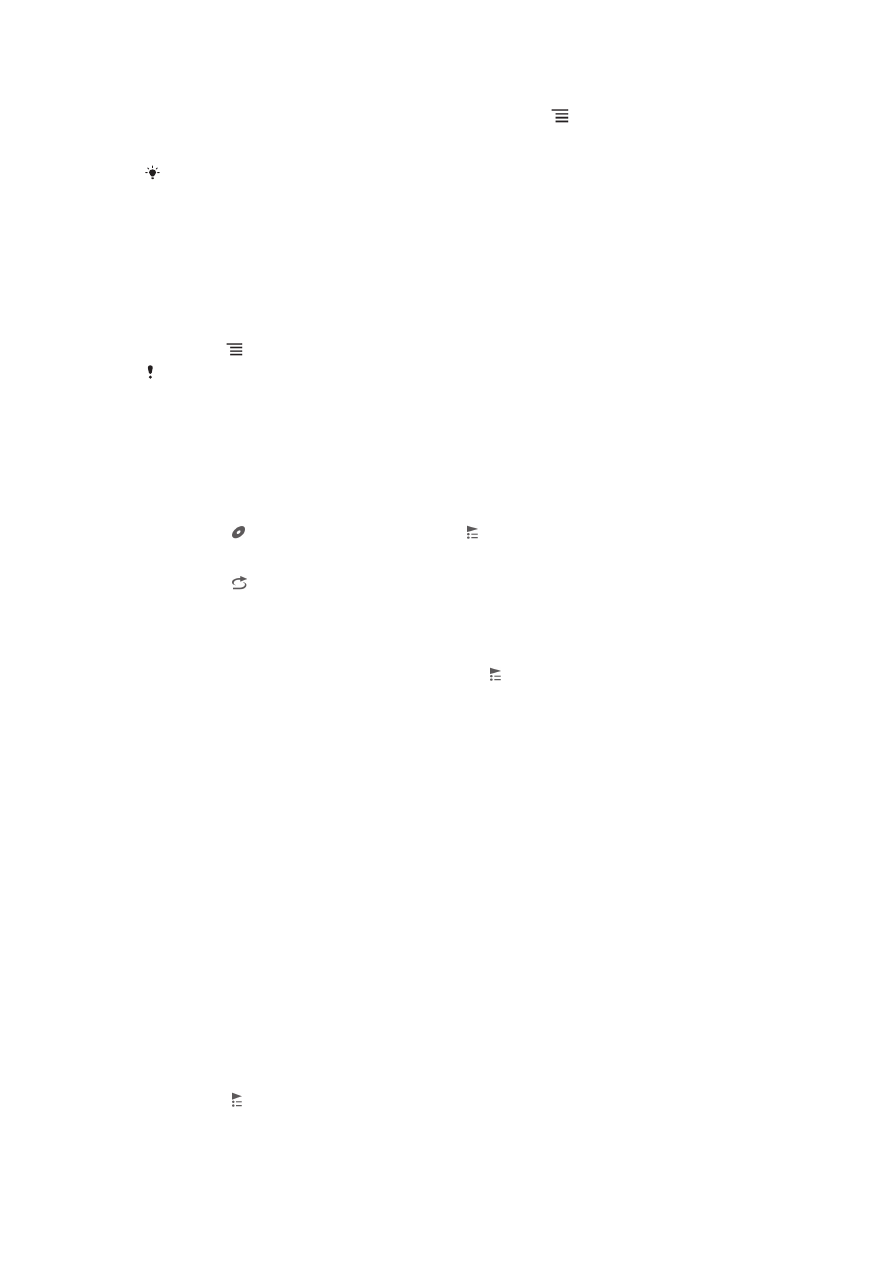
Обновление музыки последней информацией
1
В проигрывателе Walkman™ коснитесь Моя музыка и нажмите
.
2
Коснитесь Загрузка сведений > Запустить. Ваш телефон осуществляет поиск в сети и
загружает последнюю доступную обложку альбома и информацию о музыкальной дорожке.
Приложение каналов SensMe™ включается при загрузке музыкальной информации.
Упорядочивание музыки с помощью SensMe™ channels
Приложение SensMe™ помогает упорядочить музыку по настроению и темпу. SensMe™
группирует все дорожки по двенадцати категориям, или каналам, и вы можете выбрать музыку,
соответствующую вашему настроению или времени суток.
Активация приложения SensMe™ channels
1
В проигрывателе Walkman™ коснитесь Моя музыка.
2
Нажмите
, затем коснитесь Загрузка сведений.
Данное приложение требует подключения по мобильной сети или сети Wi-Fi®.
Воспроизведение музыки в случайном порядке
Дорожки из списков воспроизведения можно воспроизводить в случайном порядке. В качестве
списка воспроизведения может служить как самостоятельно созданный список, так и альбом.
Воспроизведение дорожек в случайном порядке
1
В проигрывателе Walkman™ коснитесь Моя музыка.
2
Коснитесь и перейдите к альбому или коснитесь и перейдите к списку
воспроизведения.
3
Откройте альбом или список воспроизведения, коснувшись его имени.
4
Коснитесь , чтобы включить Режим перемешивания.